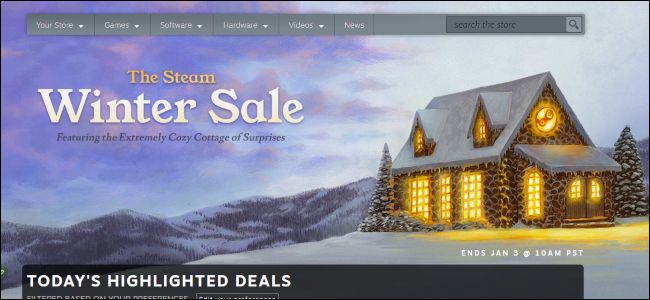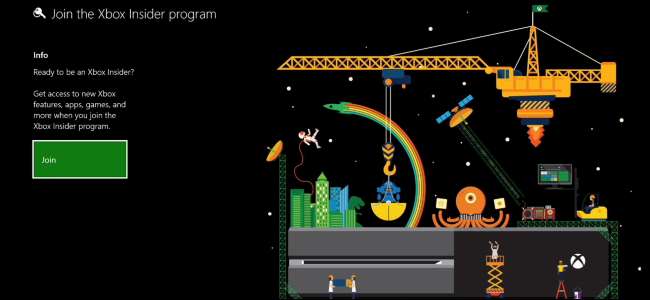
Microsoft tilbyder et "Xbox Insider-program", der fungerer meget som Windows Insider-programmet. Deltag i det for at få adgang til nye versioner af Xbox systemsoftware og apps, før alle andre gør det.
Sådan fungerer Xbox Insider-programmet
RELATEREDE: Skal du bruge Windows 10 Insider Previews?
Xbox Insider-programmet er faktisk lidt mere kompliceret end Windows Insider-program . Mens alle kan deltage i Xbox Insider-programmet, er der forskellige "ringe" - eller niveauer - for medlemskab. Nye Xbox One-funktioner og appopdateringer vises først i Alpha-ringen, før de går ned til Beta-, Delta- og derefter Omega-ringene. Omega-ringen er åben for alle, men Delta-, Beta- og Alpha-ringene er gradvis sværere at komme ind i.
Her er de forskellige ringe:
- Omega : Enhver, der tilmelder sig Xbox Insider-programmet, kan være en del af Omega-ringen. Omega-ringen modtager Xbox One-systemopdateringer kort før alle andre gør det.
- Delta : Du skal være en Xbox Insider i mindst en måned og nå Xbox Insider niveau 2 eller højere for at deltage i Delta-ringen. Denne ring modtager ofte opdateringer inden Omega-ringen.
- Beta : Du skal være en Xbox Insider i mindst tre måneder og nå Xbox Insider niveau 4 eller højere for at tilmelde dig Beta-ringen. Denne ring modtager opdateringer af forhåndsvisning kort efter Alpha-ringen.
- Alpha : Denne ring er kun invitation og modtager først opdateringer til forhåndsvisning. Der er ingen offentlige kriterier for at deltage i det - du skal bare blive inviteret af Microsoft. Formentlig er det en god start at være et aktivt medlem af Beta-ringen.
Så ud over kravet om medlemskabstid skal du nå et bestemt “Xbox Insider-niveau” for at få adgang til Delta- og Beta-ringene. Du får XP-point mod dit Xbox Insider-niveau ved at udføre opgaver i Xbox Insider-appen. Disse opgaver inkluderer besvarelse af undersøgelser og afstemninger, feedback og udfyldelse af opgaver, der involverer test af nye funktioner - alt det, der gør dig nyttig for Microsoft som tester.
Med andre ord får de Xbox-brugere, der giver mest feedback til Microsoft, gradvis bedre adgang til de nye ting før alle andre. Du kan finde oplysninger om tilgængelige opdateringer på den officielle Xbox Wire nyhedswebsted.
Du kan når som helst forlade Xbox Insider-programmet, men det kan muligvis kræve en fabriksindstilling af din konsol for at gendanne den ældre systemsoftware. Dette sletter ikke dine apps og spil, men du bliver nødt til at gennemgå installationsprocessen første gang igen.
Sådan tilmelder du dig Xbox Insider-programmet
Uanset om du bare vil lege med Omega-ringen, eller du begynder din søgen efter at stige gennem rækkerne, kan du gøre det via Xbox Insider Hub-appen.
For at installere det på din Xbox skal du gå til Store på din konsol, trykke på knappen "Søg" og derefter søge efter "Xbox Insider Hub." Vælg knappen "Hent" eller "Installer" på appens side for at downloade den til din konsol.
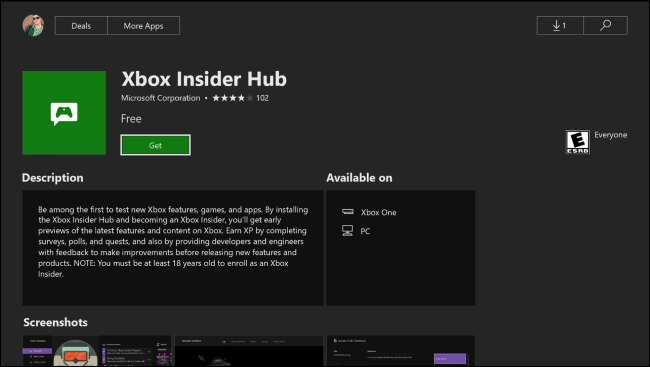
Start den nyinstallerede Xbox Insider Hub-app, og vælg derefter "Deltag" for at komme i gang. Du bliver bedt om at acceptere servicevilkårene.
Vælg "Insiderindhold" i venstre side af skærmen for at se tilgængelige forhåndsvisninger.
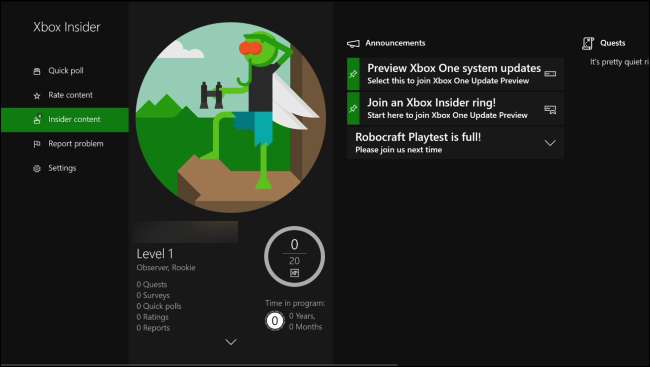
Vælg en forhåndsvisning, du vil deltage i. Vælg f.eks. "Xbox One Update Preview" under System for at modtage systemsoftwareopdateringer.
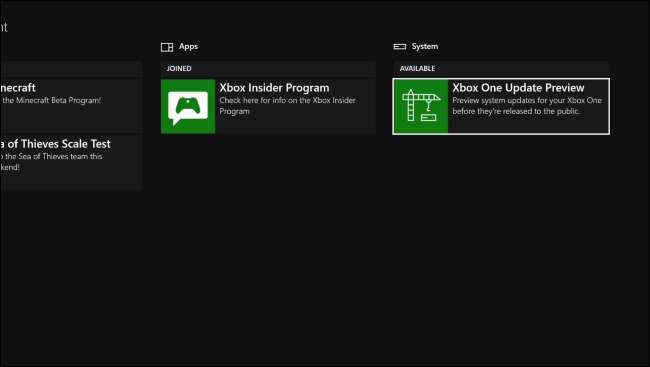
Når du har valgt den ønskede forhåndsvisning, skal du klikke på "Deltag" for at få det til at ske. Ifølge Microsoft kan det tage op til 72 timer, før din registrering er afsluttet. Når den er færdig, downloader din konsol automatisk preview-softwaren.
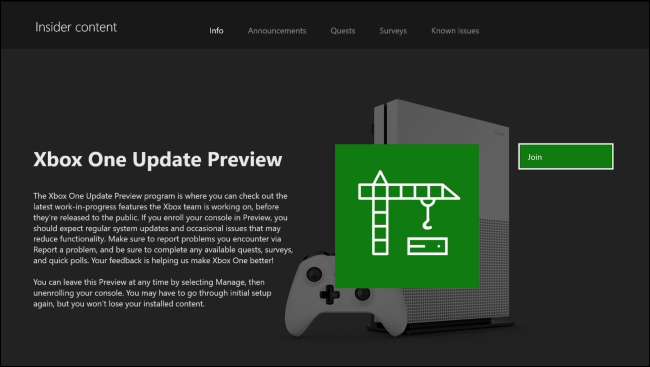
Hub-appen viser dig også oplysninger om den forhåndsvisning, du er en del af. For eksempel kan du se nyheder på siden "Meddelelser" og kendte problemer på siden "Kendte problemer". Fanerne "Quests" og "Surveys" indeholder opgaver, der giver dig mulighed for at få Xbox Insider XP.
Bemærk : Du kan også tjene XP med Quick Polls, som er tilgængelige på Xbox Insider Hub's hovedside. Denne hovedside viser dit nuværende XP- og Xbox Insider-niveau.
Efter tilmelding kan du vælge "Administrer" på siden "Info" for at se, hvilken opdateringsgruppe du er i, og vælge din foretrukne gruppe. For eksempel, hvis du kun er berettiget til at være en del af Omega-ringen, kan du muligvis kun se en Omega-mulighed her. Hvis du er medlem af en højere ring, skal du være i stand til at vælge en ring under dit højeste niveau.

RELATEREDE: De bedste Xbox-funktioner i Windows 10 (selvom du ikke ejer en Xbox)
Du kan også deltage i Xbox Insider-programmet ved at downloade Xbox Insider Hub-appen fra Microsoft Store på din Windows 10-pc. Dette giver dig adgang til nye Xbox-spilfunktioner på din Windows 10-pc, som mange af de indbyggede Windows 10-spilfunktioner er Xbox-brandede .
Sådan stopper du med at deltage i en forhåndsvisning
Hvis du ikke længere vil deltage i en forhåndsvisning og hellere vil bruge den standardstabile Xbox-software, skal du starte Xbox Insider Hub, vælge indstillingen "Insiderindhold" og derefter vælge den forhåndsvisning, du aktuelt deltager i.
På den resulterende side skal du vælge Administrer> Fjern tilmelding> Udført for at forlade den valgte forhåndsvisning og nedgradere til den stabile software.
Hvis du har installeret en eksempelversion af systemsoftwaren, nulstilles din Xbox One-konsol muligvis til fabriksindstillingerne for at fjerne den. Du bliver nødt til at gennemgå den indledende installationsproces igen, men alle apps og spil, du har installeret, forbliver på din konsol.

Hvis du ikke længere deltager aktivt i forhåndsvisninger, betyder det, at du bruger standardsoftwaren. Du behøver ikke at forlade Xbox Insider-programmet for at komme tilbage til den stabile Xbox-systemsoftware. Og du kan altid installere en af eksemplerne igen, hvis du vil.
Men hvis du også gerne vil forlade Xbox Insider-programmet helt, kan du. Åbn Xbox Insider Hub, gå til Indstillinger> Administrer enheder, og fjern derefter din konsol fra programmet, hvis du ser det på listen. Du kan afinstallere Xbox Insider Hub-appen bagefter.